Незабавната доставка на имейл идва с последствия. След като изпратите имейл, той изчезва и е извън вашите ръце. Всички обаче правим грешки и Google ги разбира. За да помогна, Gmail включва функция наречен Undo Send, който ви позволява да отмените заявката си за изпращане. В миналото трябваше да го активирате ръчно, но сега е включено по подразбиране.
Съдържание
- Как да извикате имейл в Gmail за уеб
- Как да изпратите тестов имейл
Ето как да се възползвате максимално от него.
Препоръчани видеоклипове
лесно
10 минути
Gmail за уеб, iOS или Android
Как да извикате имейл в Gmail за уеб
Функцията за отмяна на изпращане на Gmail само забавя имейла - тя всъщност не извиква случайно изпратени съобщения до други. С други думи, ако зададете Период на анулиране на изпращане на 30 секунди, Gmail всъщност не изпраща съобщението до 30 секунди, след като щракнете върху Изпращане. След това не можете да направите нищо друго, освен да изпратите последващ имейл „уаупси“ или да изчакате отговора.
Ето как да персонализирате Undo Send:
Етап 1: Влезте в Gmail в мрежата с вашия акаунт в Google.
Стъпка 2: Щракнете върху Икона на зъбно колело разположен в горния десен ъгъл.

Свързани
- Как да създадете папки в Gmail
- Как да планирате имейл в Outlook
- Как да добавите контакти към Gmail
Стъпка 3: Щракнете върху Вижте Всички настройки връзка в менюто за разгръщане.
Стъпка 4: Опцията Отмяна на изпращане се намира под Общи раздел. Щракнете върху стрелката надолу, за да изберете забавяне в секунди от пет до 30.
Ако се притеснявате да не изпратите грешен имейл, вероятно искате да зададете периода на анулиране на поне 10 секунди, просто за по-сигурно. Пет секунди не са много време, за да осъзнаете, че сте направили грешка и да щракнете върху Отмяна бутон.

Стъпка 5: Превъртете надолу до дъното и щракнете върху Запазите промените бутон.
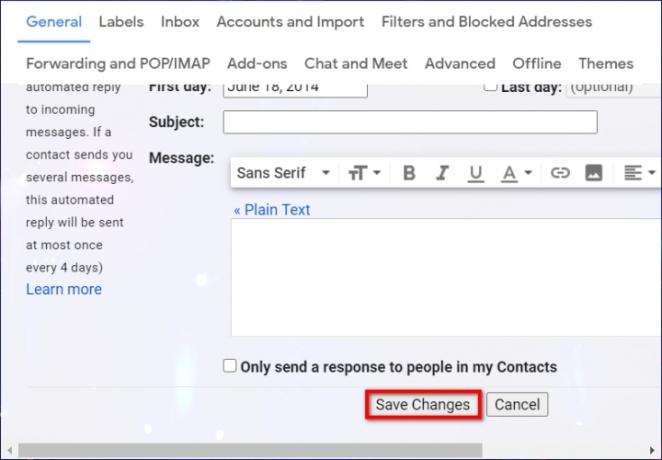

Как да изпратите тестов имейл
Искате ли да видите тази функция в действие? Нека го пробваме.
Етап 1: При отворен уеб клиент на Gmail щракнете върху голямото Съставете бутон. Не можете да го пропуснете.
Стъпка 2: Въведете собствения си имейл адрес в Да се поле. Ако имате друг имейл акаунт, използвайте го вместо това.
Стъпка 3: Кликнете върху синьото Изпратете бутон.
Стъпка 4: В долния ляв ъгъл се появява изскачащ прозорец „Изпратено съобщение“, както е показано тук. Щракнете върху Отмяна връзка за извикване на имейла.
Стъпка 5: Във втори изскачащ прозорец щракнете върху синьото Добре бутон за потвърждение.
Стъпка 6: Вашият неизпратен имейл вече трябва да е на екрана ви като чернова. Коригирайте съответно съобщението си и го изпратете или вместо това го изтрийте.
Извикването на имейл на iOS или Android е лесно и не изисква коригиране на настройки или опции. Периодът за анулиране на изпращане е предварително определен интервал, който не можете да промените, както бихте направили на компютър. Имате ограничено време, за да изберете Отмяна, след като бутонът се появи на екрана ви. Ако не го щракнете навреме, съобщението ще бъде изпратено автоматично.
Сега не само можете да избегнете скъпо струваща грешка, но също така сте една стъпка по-близо до това да бъдете опитен потребител на Gmail.
Препоръки на редакторите
- Как да извикате имейл в Outlook
- Ето как можете случайно да убиете най-добрия процесор на AMD за игри
- Как да публикувате Short в YouTube
- Нова фишинг измама се преструва, че е вашият шеф, който ви изпраща имейл
- Как да архивирате имейли в Outlook
Надградете начина си на животDigital Trends помага на читателите да следят забързания свят на технологиите с всички най-нови новини, забавни ревюта на продукти, проницателни редакционни статии и единствени по рода си кратки погледи.




